




恢复华硕笔记本到出厂设置是解决各种问题的有效方法,本文将为您提供一份详细的指南,帮助您正确、安全地进行恢复操作,以确保您的笔记本恢复到最初的状态。
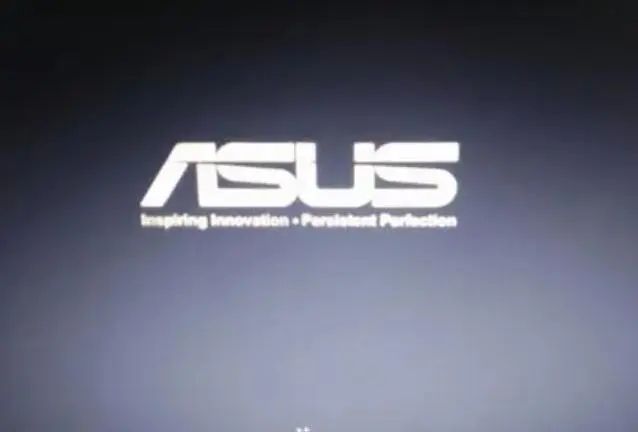
一、备份重要数据
在进行恢复操作之前,务必备份您的重要数据。恢复出厂设置将清除所有数据,包括文件、应用程序和个人设置。您可以将数据备份到外部存储设备、云存储或其他计算机上。
二、使用内置恢复选项
大多数华硕笔记本都提供了内置的恢复选项,可以通过以下步骤进行操作:
1. 关机并断开所有外部设备。
2. 按下电源按钮启动笔记本。
3. 在华硕启动画面出现之前,按下恢复键(通常是F9键)。
4. 在恢复界面中,选择“恢复到出厂设置”或类似选项。
5. 根据屏幕上的提示,确认恢复操作并等待恢复过程完成。
三、使用恢复光盘或USB驱动器
如果您的华硕笔记本没有内置恢复选项,您可以使用恢复光盘或USB驱动器进行恢复操作。请按照以下步骤进行操作:
1. 获取华硕官方提供的恢复光盘或USB驱动器。
2. 关机并插入恢复光盘或USB驱动器。
3. 按下电源按钮启动笔记本。
4. 在华硕启动画面出现之前,按下F2或其他指定键进入BIOS设置。
5. 在BIOS设置中,将启动选项更改为光盘或USB驱动器。
6. 保存更改并退出BIOS设置。
7. 笔记本将从恢复光盘或USB驱动器启动。
8. 在恢复界面中,选择“恢复到出厂设置”或类似选项。
9. 根据屏幕上的提示,确认恢复操作并等待恢复过程完成。
四、其他注意事项
1. 在恢复过程中,请确保笔记本连接到电源适配器,以免因电池电量不足导致恢复中断。
2. 恢复出厂设置后,您需要重新安装所有应用程序和驱动程序。请确保您拥有相关的安装文件或驱动程序光盘。
3. 如果您的笔记本上有预装的华硕恢复软件,您也可以使用该软件进行恢复操作。请参考华硕官方文档或支持网站获取更多信息。